瀏覽至 \Install 目錄。
按兩下 MasterSetup.exe 啟動 MasterSetup,並在 [歡迎使用 CA ARCserve Backup] 對話方塊按 [下一步]。
下列清單說明建立回應檔案的對話方塊特定資訊。
- [方法] 對話方塊
-
您必須選取 [建立回應檔案],以建立回應檔案。
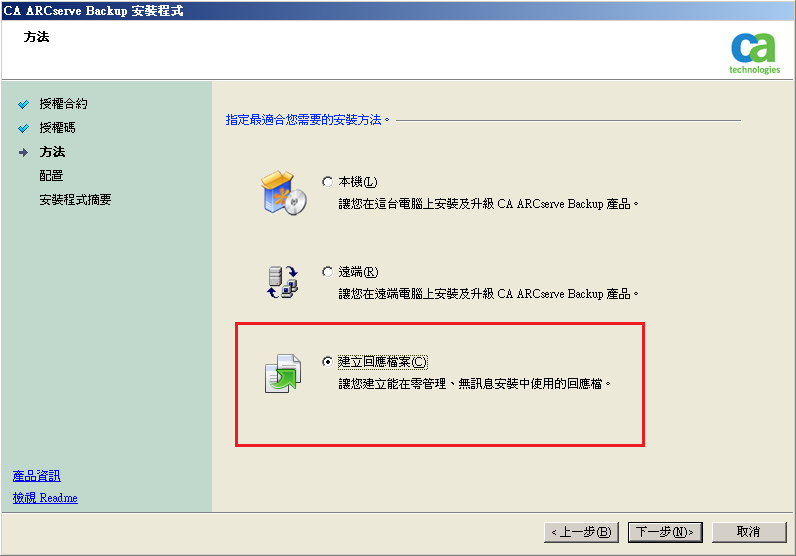
- [元件] 對話方塊
-
讓您指定要在目標系統上安裝的 CA ARCserve Backup 元件。
請注意下列注意事項:
- 若要安裝主要伺服器,您必須在主要伺服器上安裝 CA ARCserve Backup 中央管理選購程式。
- 若要安裝成員伺服器,安裝精靈必須能偵測網路中的 CA ARCserve Backup 網域名稱和主要伺服器名稱。 因此您應該在執行成員伺服器安裝之前,至少完成一個主要伺服器安裝。
- 當您按一下 [選取產品] 對話方塊中的 CA ARCserve Backup 物件或伺服器物件時,不管您在 [選取安裝/升級類型] 對話方塊中指定什麼安裝類型,安裝精靈都會指定預設的獨立式伺服器安裝元件。 若要確保您安裝的是正確的元件,請展開伺服器物件、展開要安裝的 CA ARCserve Backup 伺服器類型的物件,然後核取要安裝元件的對應核取方塊。
- 「代理程式部署」是類似精靈的應用程式,可讓您在安裝 CA ARCserve Backup 後,在多個遠端系統上安裝或升級 CA ARCserve Backup 代理程式。 若要支援此功能,「安裝程式」必須將安裝程式的來源檔案複製到 CA ARCserve Backup 伺服器。 若要將安裝媒體的內容複製到 CA ARCserve Backup 伺服器,您必須選取 [元件] 對話方塊上的 [代理程式部署]。 當您選取 [代理程式部署] 時,安裝或升級 CA ARCserve Backup 的所需時間長度會大幅地增加。
- 若您執行的是遠端安裝或無訊息安裝,請勿將 CA ARCserve Backup Client Agent for Windows 安裝至與 CA ARCserve Backup 基礎產品相同的目錄。
- [全域儀表板] 可以安裝在主要伺服器、獨立伺服器以及成員伺服器上。 然而,您不能配置成員伺服器為 [中央主要伺服器] 與 [分支主要伺服器]。 有關 [中央主要伺服器] 與 [分支主要伺服器] 的詳細資訊,請參閱《儀表板使用者指南》
下圖顯示 Client Agent for Windows 的預設安裝路徑,並且已指定代理程式部署:
![設定:[元件] 對話方塊 - 已標示 Client Agent for Windows 和代理程式部署套件。](o669121.png)
- [帳戶] 對話方塊
-
CA ARCserve Backup 網域名稱與伺服器名稱不能超過 15 個位元組。 總長 15 個位元組等於大約 7 至 15 個字元。
![設定:[帳戶] 對話方塊。](o481012.png)
附註:若您未保留舊版安裝的網域名稱,CA ARCserve Backup 會將您的舊 caroot 密碼變更為空白密碼。 您可在安裝完成後變更空白密碼。
caroot 密碼可由任何英數字元與特殊字元組合而成,但不可超過 15 個位元組。 總長 15 個位元組的密碼,約等於 7 至 15 個字元。
- [資料庫設定] 對話方塊
-
如果您保護的資料包含東亞語言的 Unicode 字元 (例如,JIS2004),則必須啟用 SQL 預設校對來確定可搜尋和排序資料。 若要這麼做,請按一下 [SQL Server Express 執行個體] 對話方塊上的 [語言支援選項],並遵循螢幕的指示以完成配置。 (如果使用 Microsoft SQL Server 主控 CA ARCserve Backup 資料庫,可以按一下 [選取資料庫安裝路徑] 對話方塊中的 [語言支援選項]。)
![設定:[資料庫設定] 對話方塊。](o596928.png)
- [安裝程式摘要] 對話方塊
-
若要修改您要安裝的元件,請依必要次數按 [上一步],以回到包含要變更之安裝選項的對話方塊。
- [授權驗證] 對話方塊
-
若要輸入授權識別碼,請找出要安裝的元件、代理程式與選購程式、選取 [使用授權識別碼] 選項,然後輸入該元件的授權識別碼。
在預設情況下,CA ARCserve Backup 會將回應檔案儲存在以下目錄。
C:\My Documents\Setup.icf
您可以按一下 [安裝程式摘要] 對話方塊中的省略按鈕,來指定不同的位置。